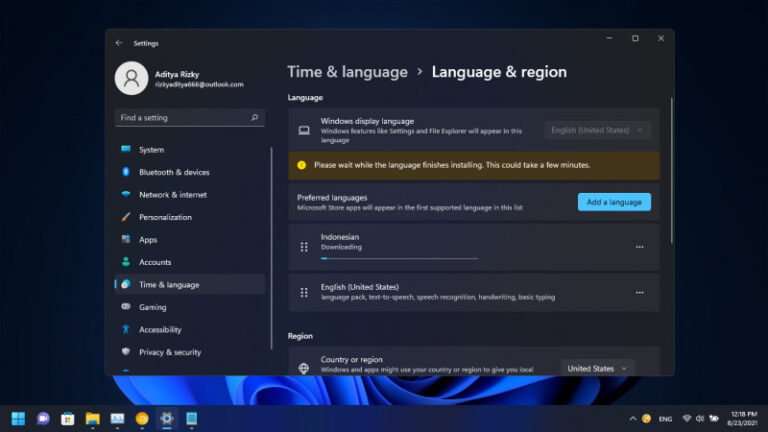Fitur Text Suggestion di Windows 11 dapat mempermudah pengguna untuk memilih serta memperbaiki kata yang ingin ditulis maupun kata yang telah salah di tulis (typo) ketika mengetik.
Dengan adanya fitur prediksi teks ketika mengetik sesuatu di Windows 11, maka kamu tidak perlu repot jika ingin membuat kalimat yang panjang, karena kamu hanya perlu tap pada kata prediksi yang keluar.
Tetapi fitur ini mungkin akan menjadi terganggu ketika kamu ingin memasukkan kata yang dan tidak ada pada daftar bahasa. Untuk itu, mematikan prediksi teks menjadi solusi yang tepat.
Baca juga tutorial Windows 11 lainnya:
- Cara Mengatasi Pesan ‘The PC must Support TPM 2.0’ saat Install Windows 11
- Cara Bypass Pemeriksaan TPM 2.0 saat Install Windows 11
- Cara Membuat Bootable Windows 11 dengan Rufus
- Cara Membuat ISO Windows 11 dari File UUP
- Cara Install NetFx 3.5 di Windows 11 secara Offline
- Cara Mengaktifkan Dynamic Refresh Rate di Windows 11
- Cara Mengaktifkan Windows Sandbox di Windows 11
- 7 Cara Masuk ke Advanced Startup (WinRE) di Windows 11
- Cara Membuat System Recovery Image di Windows 11
- Cara Restore Windows 11 dengan System Image
- Cara Mengembalikan Windows Photo Viewer di Windows 11
- Cara Menggunakan Voice Typing di Windows 11
- Cara Berpindah Channel di Windows 11
Matikan Text Suggestion di Windows 11
- Buka Settings.
- Klik opsi Time & language.
- Pada panel kanan, klik opsi Typing.
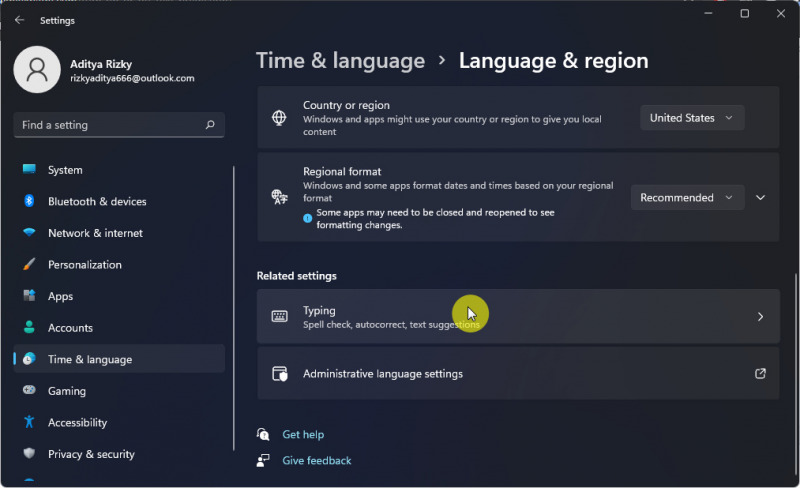
- Klik (Off) ada opsi Show text suggestions when typing on the physical keyboard, Multilingual text suggestions, Autocorrect misspelled words, dan Highlight misspelled words.
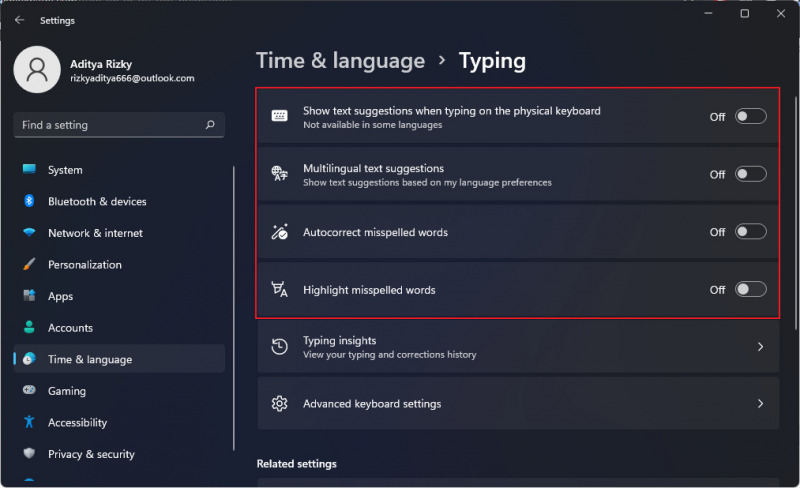
- Done.
That’s it!